FaceTime ได้กลายเป็นเครื่องมือที่ใช้กันอย่างแพร่หลายทั่วโลก โดยเฉพาะอย่างยิ่งตั้งแต่เกิดโรคระบาด เป็นวิธีที่ง่ายและใช้งานได้จริงในการโทรวิดีโอโดยไม่ต้องดาวน์โหลดแอปใดๆ และรู้ว่าคุณรับประกันได้ว่าจะใช้งานได้ดีมาก อย่างไรก็ตาม เช่นเดียวกับแอปทั้งหมด อาจมีข้อบกพร่องในบางครั้ง ในโพสต์นี้เราจะบอกคุณว่าคุณจะแก้ปัญหาได้อย่างไร
ข้อผิดพลาดที่พบบ่อยที่สุด
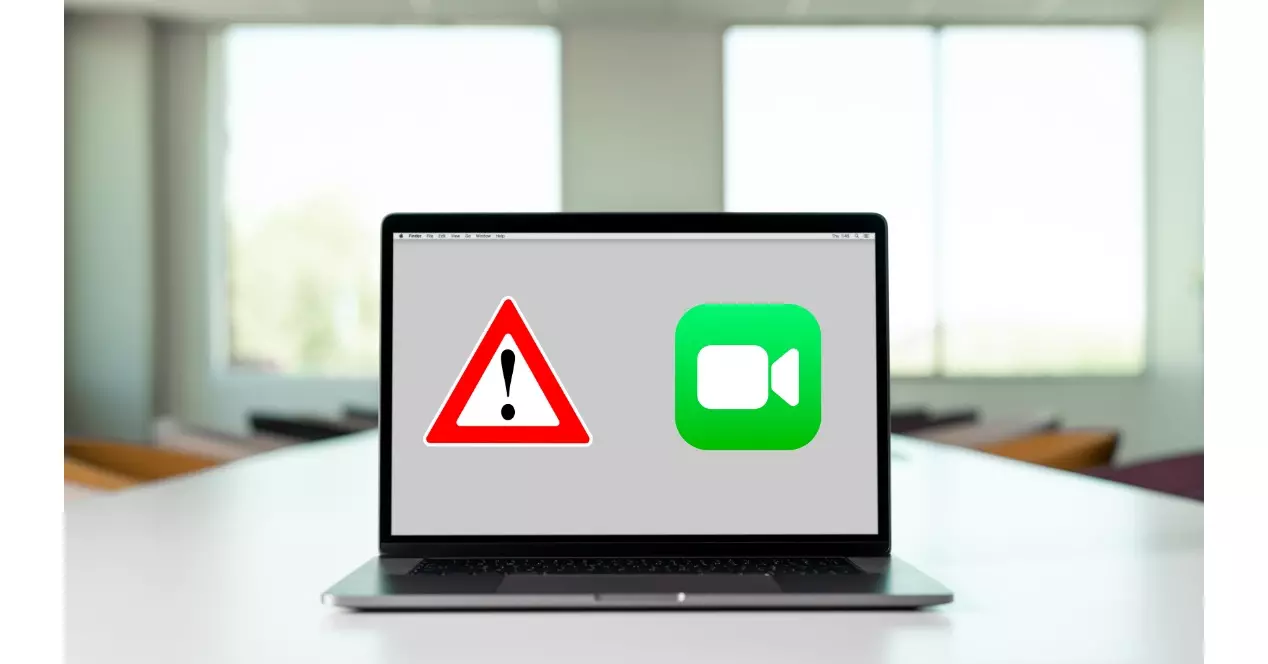
หลายครั้งที่จุดบกพร่องมีวิธีแก้ไขที่ค่อนข้างเร็วและง่าย ดังนั้นอย่าตกใจไปถ้ามันทำงานไม่ถูกต้อง บางครั้งมันก็สามารถแก้ไขได้โดยรีสตาร์ท your Mac หรือลงชื่อเข้าใช้ iCloud อีกครั้ง แต่หากไม่สามารถแก้ไขได้ เราจะแจ้งปัญหาที่พบบ่อยที่สุดให้คุณตรวจสอบว่าข้อผิดพลาดนั้นอาจเป็นปัญหาเดียวหรือไม่
- ไม่ได้ติดตั้งการอัปเดตซอฟต์แวร์ล่าสุด: หากคุณติดตั้ง FaceTime เวอร์ชันล่าสุดบนระบบปฏิบัติการ Mac เวอร์ชันเก่าหรือในทางกลับกัน แอปพลิเคชันอาจไม่ทำงาน การอัปเดตล่าสุดมีการแก้ไขข้อบกพร่องและคุณสมบัติใหม่ที่ช่วยให้แอปอย่าง FaceTime ทำงานได้อย่างราบรื่น ตรวจสอบให้แน่ใจว่าได้ตรวจสอบสิ่งต่อไปนี้ที่อาจทำให้แอปขัดข้อง
- เครือข่ายอินเทอร์เน็ตที่ช้าหรือไม่ว่างอาจทำให้ FaceTime ล้มเหลว: ปัจจัยที่พบบ่อยที่สุดที่อาจทำให้ FaceTime ใช้งานไม่ได้คือปัญหาการเชื่อมต่ออินเทอร์เน็ต หากไม่มีอินเทอร์เน็ต คุณจะไม่สามารถใช้แอพ FaceTime หากเครือข่าย WiFi ของคุณทำงานได้ไม่ดี ให้ลองใช้ข้อมูลของมือถือในขณะที่รีสตาร์ทเราเตอร์
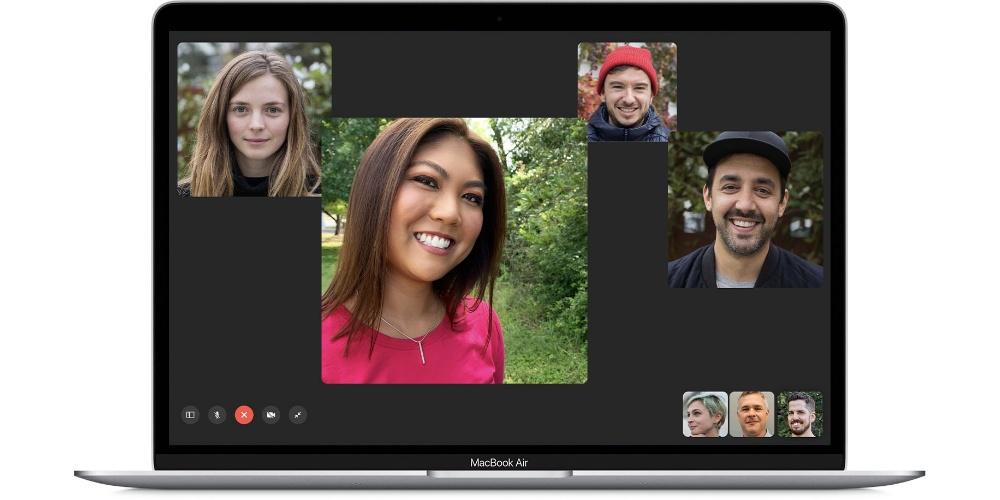
- ปิดข้อจำกัดทั้งหมด: การจำกัดการควบคุมโดยผู้ปกครองและการรักษาการตั้งค่าความเป็นส่วนตัวที่เข้มงวดเป็นสิ่งสำคัญในทุกวันนี้ แต่ก็อาจเป็นสาเหตุหนึ่งที่ทำให้ FaceTime ไม่ทำงาน คุณสามารถปิดใช้งานการควบคุมโดยผู้ปกครองได้โดยเปิดการตั้งค่าระบบ คลิกตรงที่ระบุว่าการควบคุมโดยผู้ปกครอง และคลิกไอคอนแม่กุญแจเพื่อปลดล็อก
- ล้างแคชของสองสามสัปดาห์ที่ผ่านมา: ล้าง แคชสะสมของเว็บไซต์ทั้งหมดที่คุณเยี่ยมชมในช่วงสองสามสัปดาห์ที่ผ่านมา นอกจากนี้ โปรดจำไว้ว่าในประเทศต่างๆ เช่น สหรัฐอาหรับเอมิเรตส์ ซาอุดีอาระเบีย อียิปต์ จอร์แดน หรือตูนิเซีย อาจไม่สามารถใช้งาน FaceTime ได้ ดังนั้นจึงใช้งานไม่ได้
โซลูชั่นหลัก
เมื่อคุณทราบแล้วว่าข้อผิดพลาดนั้นอยู่ที่ใด ตอนนี้ก็ถึงเวลาแก้ไขแล้ว ดังที่เราได้กล่าวไปแล้วหลายครั้งว่าปัญหาต่างๆ มีวิธีแก้ไขง่ายๆ ที่คุณสามารถซ่อมแซมตัวเองได้ภายในไม่กี่นาที โดยไม่ต้องขอความช่วยเหลือจากผู้เชี่ยวชาญและไม่ต้องไปที่ศูนย์ซ่อมใดๆ
หากคุณไม่สามารถเข้าสู่ระบบ
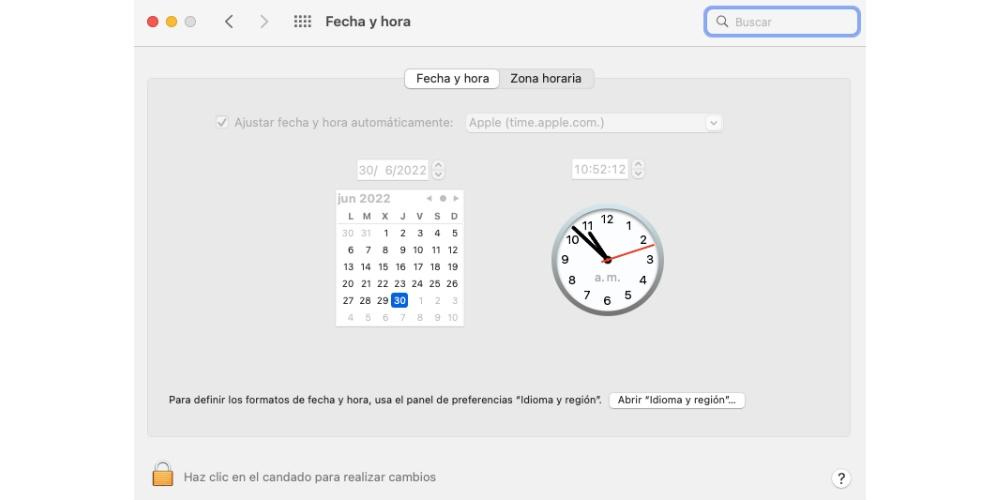
มีบางครั้งที่คุณไม่สามารถลงชื่อเข้าใช้ FaceTime ตรวจสอบให้แน่ใจก่อนว่าทั้งชื่อผู้ใช้และรหัสผ่านนั้นถูกต้อง และคุณไม่ได้เหลืออะไรให้ป้อน หากคุณได้ตรวจสอบว่าทุกอย่างเรียบร้อยแล้วแต่คุณยังเข้าสู่ระบบไม่ได้ ให้ลองใช้วิธีแก้ปัญหาเหล่านี้:
- ตรวจสอบว่าคุณสามารถลงชื่อเข้าใช้ได้ที่ appleid.apple.com
- ในเมนู Apple > การตั้งค่าระบบ ให้คลิกวันที่และเวลา จากนั้นเลือก “ปรับวันที่และเวลาโดยอัตโนมัติ” คลิกเขตเวลาและตรวจสอบการตั้งค่า
- ตรวจสอบว่าคุณได้ติดตั้งการอัปเดตซอฟต์แวร์ล่าสุดแล้ว
หากไมโครโฟนหรือกล้องไม่ทำงาน
กล้องและไมโครโฟนเป็นส่วนสำคัญของแอพ FaceTime มีความเป็นไปได้ที่ฮาร์ดแวร์ Mac จะไม่เชื่อมต่อกับระบบ ซึ่งอาจทำให้แอปพลิเคชันหยุดทำงาน อาจมีสาเหตุหลายประการที่ทำให้กล้องและไมโครโฟนหยุดทำงาน อาจเป็นปัญหาฮาร์ดแวร์หรือปัญหาซอฟต์แวร์ ลองใช้วิธีแก้ปัญหาเหล่านี้หากไม่ได้ผล:
- ออกจาก FaceTime แล้วเปิดใหม่อีกครั้ง
- รีสตาร์ทเมนู Mac Apple > รีสตาร์ท
- ตรวจสอบให้แน่ใจว่าไม่ได้เปิด FaceTime จากนั้นลองใช้กล้องกับแอพอื่น เช่น Photo Booth หากไม่ได้ผล แสดงว่าปัญหาไม่ได้อยู่ที่ FaceTime
- หากคุณมีไมโครโฟนหรือกล้องหลายตัวที่เชื่อมต่อกับ Mac ของคุณ ให้ไปที่เมนูวิดีโอในแถบเมนู FaceTime แล้วตรวจสอบว่าคุณได้เลือกกล้องและอุปกรณ์ที่ถูกต้องแล้ว
มีปัญหากับคุณภาพของภาพ?
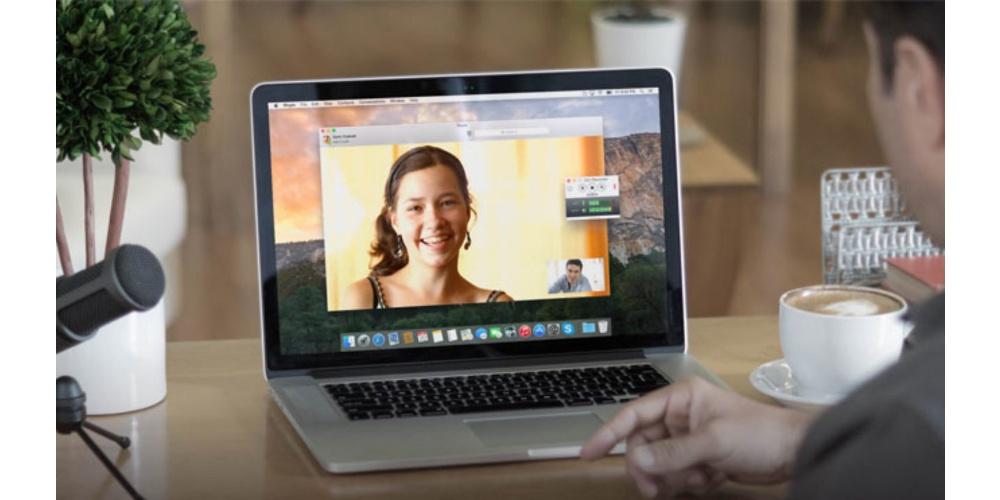
จำไว้ว่าหลายๆ ครั้งเมื่อคุณไปที่ FaceTime จากที่บ้าน มีคนใช้แบบเดียวกันมากขึ้น อินเตอร์เน็ตไร้สาย อย่างคุณ. เครือข่าย Wi-Fi ที่ช้าหรือแออัดอาจส่งผลต่อการโทรแบบ FaceTime หากคุณได้รับการแจ้งเตือนการเชื่อมต่อหรือคุณภาพวิดีโอหรือเสียงไม่ดี โปรดทำตามขั้นตอนด้านล่าง:
- ตรวจสอบว่าทั้งคุณและอีกฝ่ายมีการเชื่อมต่อมือถือหรือ Wi-Fi ความเร็วสูง การโทรแบบ FaceTime ผ่าน Wi-Fi ต้องใช้การเชื่อมต่อบรอดแบนด์
- ตรวจสอบปัญหาที่ทำให้การเชื่อมต่อของคุณช้าลง เช่น การสตรีมเนื้อหาผ่านเครือข่าย
- หากคุณมีคำถามเกี่ยวกับความเร็วอินเทอร์เน็ตของคุณ โปรดติดต่อผู้ให้บริการอินเทอร์เน็ตของคุณ
หากคุณใช้ไฟร์วอลล์ ให้ตรวจสอบการตั้งค่า
หากคุณเป็นคนหนึ่งที่ใช้ ไฟร์วอลล์ให้ตรวจสอบว่าคุณเปิดใช้งานพอร์ตบางพอร์ต มิฉะนั้น FaceTime จะไม่สามารถทำงานได้อย่างถูกต้อง ด้วยเหตุผลด้านความปลอดภัยซึ่งบางครั้งการเชื่อมต่อประเภทนี้อาจได้รับผลกระทบบ้าง แต่ก็ไม่ใช่ปัญหาร้ายแรง และในสองสามขั้นตอนคุณสามารถแก้ไขได้
บางเครือข่ายใช้ไฟร์วอลล์เพื่อความปลอดภัย ไฟร์วอลล์ปิดกั้นการรับส่งข้อมูลทางอินเทอร์เน็ตบางประเภทไม่ให้เข้าหรือออกจากเครือข่าย ปริมาณการใช้อินเทอร์เน็ตผ่านไฟร์วอลล์ผ่านพอร์ต ในการใช้ FaceTime หลังไฟร์วอลล์บางตัว คุณอาจต้องขอให้ผู้ดูแลระบบเครือข่ายของคุณเปิดใช้งานพอร์ตต่อไปนี้: 80 (TCP), 443 (TCP), 3478 ถึง 3497 (UDP), 5223 (TCP), 16384 ถึง 16387 (UDP) และ 16393 ถึง 16402 (UDP)
การโทรแบบกลุ่มไม่ทำงาน
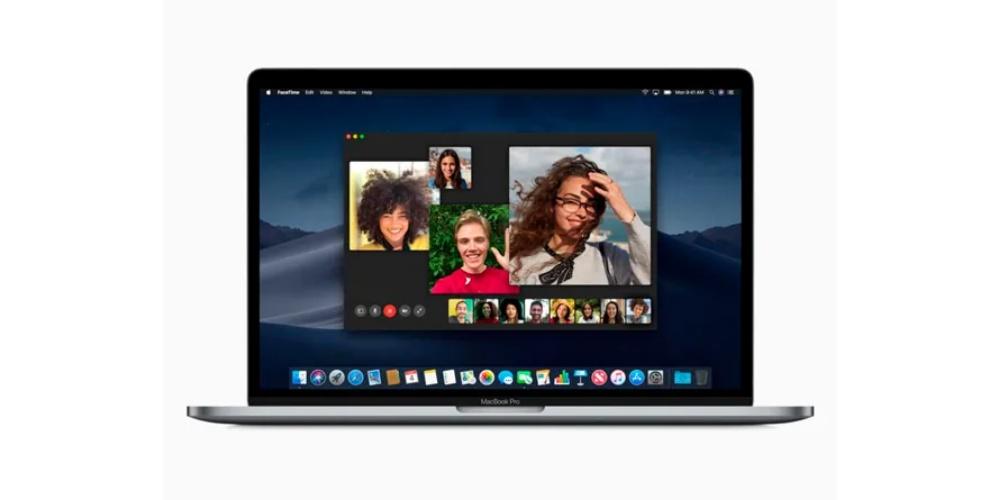
เมื่อ macOS Mojave มาถึง ผู้ใช้ Mac จะได้รับฟีเจอร์ FaceTime ที่ปรับปรุงใหม่: ความสามารถในการโทรด้วยเสียงหรือวิดีโอแบบกลุ่มโดยมีผู้เข้าร่วมทั้งหมด 32 คน นี่เป็นคุณสมบัติที่ผู้คนรอคอยมานานและในที่สุดก็มาถึงด้วย macOS Mojave ฟังก์ชันนี้อาจล้มเหลวได้ด้วยเหตุผลหลายประการ โดยมีข้อเด่นดังต่อไปนี้:
- ตรวจสอบว่าผู้เข้าร่วมการโทรทั้งหมดใช้ iOS 12.1 ขึ้นไปเป็นอย่างน้อย macOS Mojave หรือ watchOS 5.1 หรือเฉพาะกับเสียงเท่านั้น โปรดทราบว่า FaceTime ใช้งานไม่ได้กับโทรศัพท์ Android หรือระบบปฏิบัติการคอมพิวเตอร์อื่นๆ
- ไม่สามารถแชร์ Apple ID กับผู้โทรได้ แม้ว่าบุคคลนั้นจะมีอีเมลหรือหมายเลขโทรศัพท์อื่น
- ลองใช้เครือข่าย WiFi อื่นหรือดีกว่านั้นคือการเชื่อมต่ออีเทอร์เน็ต
- ลงชื่อออกจาก Apple ID ของคุณใน FaceTime รีสตาร์ท Mac แล้วลงชื่อเข้าใช้ FaceTime อีกครั้ง
ติดต่อ Apple
หากหลังจากลองใช้วิธีแก้ปัญหาเหล่านี้แล้ว FaceTime ยังใช้งานไม่ได้ คุณจะไม่มีทางเลือกอื่นนอกจากต้องติดต่อ Apple. มีหลายวิธีในการติดต่อฝ่ายบริการด้านเทคนิคของบริษัท ซึ่งได้แก่:
- โทรศัพท์แอปเปิ้ล: การติดต่อ Apple ทางโทรศัพท์อาจเป็นประโยชน์ในการแก้ไขปัญหาเฉพาะที่อาจเกิดขึ้นกับอุปกรณ์ของคุณ ตัวแทนที่เชี่ยวชาญคือผู้ที่จะให้การสนับสนุนคุณในอีกด้านหนึ่ง และใครจะทำให้คุณทำการนัดหมายที่ Apple Store ได้ง่ายขึ้น หากไม่พบวิธีแก้ปัญหาผ่านช่องทางนี้ ควรสังเกตว่าโทรศัพท์นี้เป็น ฟรี แม้ว่าบริการจะมี จำกัดชั่วโมง หมายเลขสำหรับสเปนคือ 900 150 503
- ผ่านเว็บ: เว็บไซต์ของ Apple นั้นกว้างขวางและมีข้อมูลมากมาย เนื่องจากคุณสามารถค้นหาข้อมูลจำเพาะทั้งหมดเกี่ยวกับอุปกรณ์ เคล็ดลับ และคู่มือผู้ใช้ขนาดเล็ก และแน่นอนว่าพวกเขาให้การสนับสนุนผ่านเว็บไซต์ คุณเพียงแค่ต้องเข้าถึง การสนับสนุนทางเทคนิค ส่วนและคุณจะพบตัวเลือกทั้งหมด
- ไปที่ SAT: ถ้าไม่รู้ก็มี ที่หนึ่ง ย่อมาจาก Authorized Technical Services ซึ่งเป็นร้านค้าหรือเวิร์กช็อปเฉพาะทางที่มีการรับประกันจาก Apple แน่นอนว่าบางคนเช่น Rosellimac หรือ K-Tuin ฟังดูคุ้นๆ นะ ซึ่งเป็น SAT ที่ได้รับความนิยมมากที่สุดของ Apple ในประเทศของเรา และสามารถช่วยคุณแก้ปัญหาได้เหมือนกับว่าเป็น Apple Store
